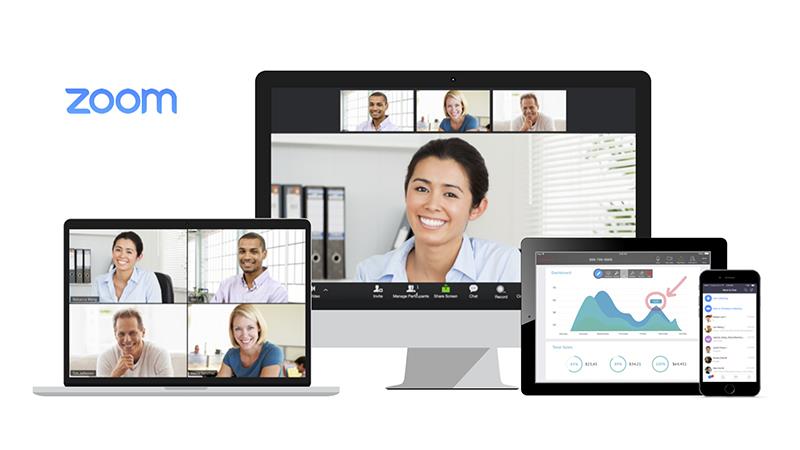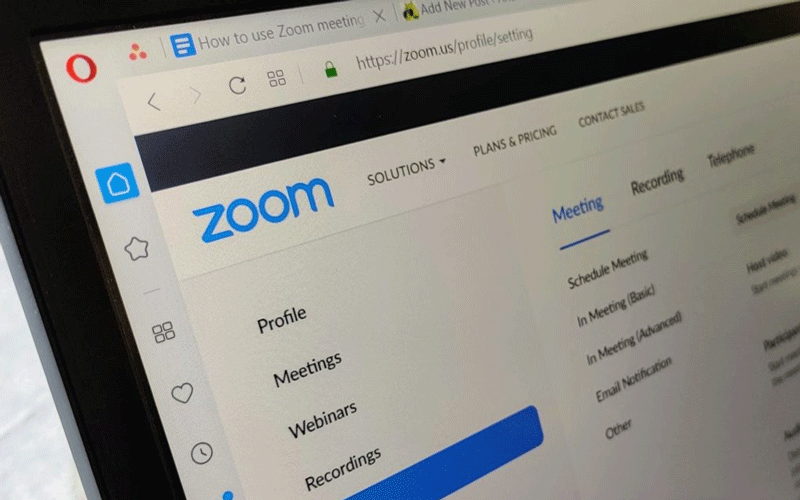Für diejenigen, die neu in der Zoom -Software sind, stehen sie oft vor vielen Schwierigkeiten, da jede Software während der Verwendung Probleme und Fehler haben wird. Um den Benutzern zu helfen, schnell mit Fehlern umzugehen, die bei der Verwendung des Lehrhandbuchs auftreten, möchte ich Ihnen 5 häufige Fehler bei Meetings auf Zoom vorstellen und Ihnen zeigen, wie Sie sie beheben können.
Webcam und Audio funktionieren nicht
Kamera oder Audio funktionieren nicht, das ist auch einer der häufigsten Fehler beim Zoomen. Es gibt nichts Ärgerlicheres, als wenn Ihre Webcam oder Ihr Audio nicht funktioniert, wenn Sie einen Zoom-Anruf tätigen. Wenn Ihre Webcam nicht sichtbar oder ausgewählt ist, aber nicht funktioniert, versuchen Sie zuerst Folgendes:
Methode 1: Überprüfen Sie die Einstellungen
Deaktivieren Sie im Popup-Fenster, das kurz vor der Teilnahme am Anruf zur Eingabe der Besprechungs-ID auffordert, die folgenden Einstellungen:
- Keine Audioverbindung herstellen
- Schalte mein Video aus
Auf diese Weise können Sie Anrufen mit automatisch aktiviertem Audio und Video beitreten.
Methode 2: Beenden Sie andere verwandte Anwendungen
Wenn Ihre Webcam nicht sichtbar ist, stellen Sie sicher, dass alle anderen Anwendungen, die die Webcam verwenden, geschlossen sind. Zoom kann die Kamera möglicherweise nicht verwenden, wenn gerade von einer anderen Anwendung darauf zugegriffen wird.
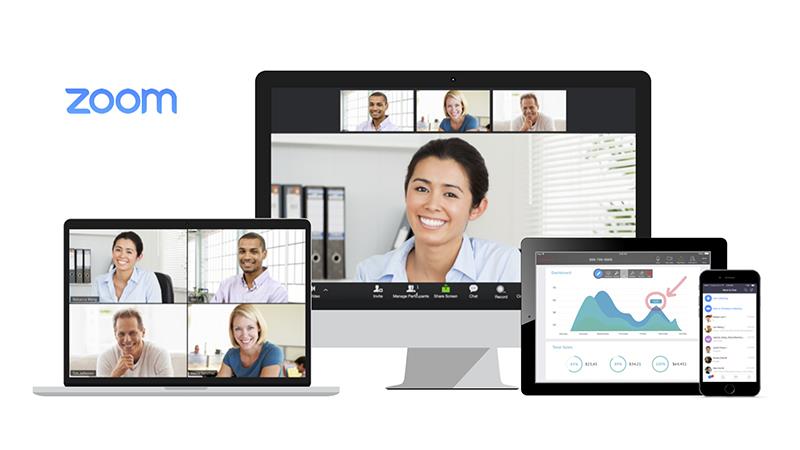
Problem mit Echo während des Anrufs
Ein weiteres häufiges Problem mit Zoom ist das Herumspringen von Ton in Meetings. Wenn Sie Echos oder akustische Rückkopplungen hören, kann dies drei Gründe haben. Sie können sich auf die folgende Problemumgehung beziehen:
Methode 1: Eingabelimit
Jemand kann sowohl Computer- als auch Telefontöne gleichzeitig aktivieren. Bitten Sie sie in diesem Fall, den Anruf zu beenden oder das PC-basierte Audio während der Konferenz zu beenden, indem Sie auf den Aufwärtspfeil neben dem Mikrofonsymbol klicken und Computer-Audio verlassen auswählen.
Methode 2: Bewegen Sie die Freisprecheinrichtung oder schalten Sie sie aus
Computer- oder Telefonlautsprecher sind möglicherweise zu nah beieinander. Zwei Personen, die zu nahe beieinander stehen, bitten, sich voneinander zu entfernen oder die Tür zu schließen. Sie können auch einen von ihnen bitten, die Audiokonferenz zu verlassen oder den Ton auf ihrem Gerät auszuschalten. Die Verwendung von Kopfhörern hilft auch, den Nachhalleffekt zu reduzieren.
Methode 3: Deaktivieren Sie zusätzliche Sounds
Mehrere Computer mit aktivem Audio können sich im selben Besprechungsraum befinden. Bitten Sie erneut zwei Personen, die zu nahe beieinander stehen, sich fernzuhalten oder die Tür zu schließen. Sie können auch einen von ihnen bitten, die Audiokonferenz zu verlassen, den Ton auf ihrem Gerät stummzuschalten oder ein Headset aufzusetzen.
Fernsteuerung beim Teilen des Bildschirms nicht möglich
Beim Teilen Ihres Bildschirms können die Zuschauer eine Fernbedienung anfordern, um Ihnen bei der Fehlerbehebung zu helfen oder den Vorgang klarer zu erklären. Dieses Tool wird unter „ Ansichtsoptionen “ in „ Ansichtsoptionen “ als „ Remotesteuerung anfordern“ aufgeführt und kann während der Bildschirmfreigabe jederzeit aufgerufen werden. Wenn Sie die Fernbedienung einschalten möchten, diese aber nicht richtig funktioniert, sind einige mögliche Probleme zu berücksichtigen. Hier sind einige Möglichkeiten, das Problem zu beheben:

Methode 1: Fernsteuerung zulassen
Höchstwahrscheinlich hat der Sharer (Server) der Remote-Anfrage nicht zugestimmt. Auf ihrem Bildschirm erscheint eine Meldung und sie müssen Erlauben auswählen , um die Fernbedienung zu aktivieren.
Methode 2: Greifen Sie nicht in den Host-PC ein
Der Sharer (Server) kann den Vorgang unterbrechen. Technisch gesehen können ihre Bildschirmfreigaben die Fernbedienung jederzeit mit einem Mausklick stoppen. Lassen Sie den Server immer in Ruhe, während der Betrachter (Client) ihn fernsteuert.
Methode 3: Finden Sie ein kompatibles Gerät
Möglicherweise verwenden Sie das falsche Gerät. Beispielsweise können iPad- und Android-Geräte keine Fernbedienung bereitstellen oder anfordern, aber jemand anderes kann ihnen die Kontrolle übertragen.
Das Problem fehlender Gemeinsamkeiten
Wenn zu den gemeinsamen Funktionen die Möglichkeit gehört, einen Teil Ihres Bildschirms mit Teilnehmern zu teilen, die nicht in Ihrem Konto erscheinen, brauchen Sie sich keine Sorgen zu machen. Es ist wahrscheinlich, dass Sie dem Meeting über einen Browser statt über eine dedizierte App beigetreten sind.
Während Zoom browserübergreifend funktioniert, ist die Funktionalität der Webversion im Vergleich zur App eingeschränkt. Die Zeit, die benötigt wird, um sich mit einem Meeting zu verbinden, ist auch viel länger, und in einigen Fällen wird die Verbindung überhaupt nicht hergestellt.
Um dieses Problem zu lösen und auf alle von Zoom angebotenen Funktionen zuzugreifen, laden Sie die Zoom-App auf Ihr Gerät herunter und verwenden Sie sie immer, um ein Meeting zu veranstalten oder daran teilzunehmen.
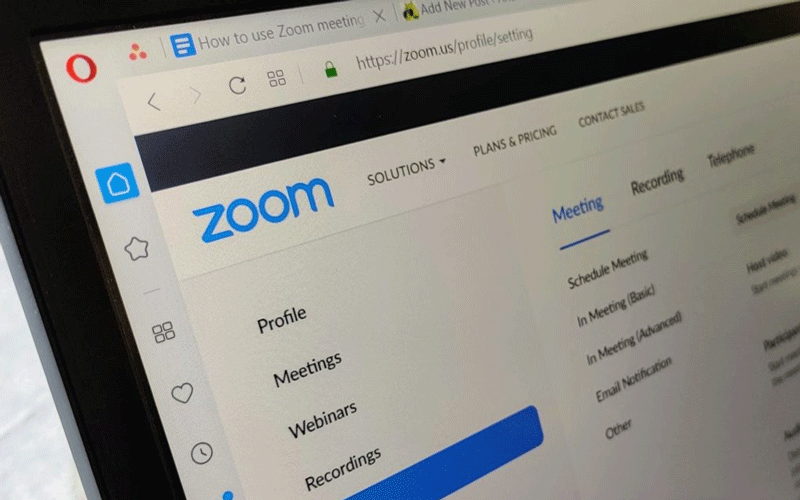
Problem, Aktivierungs-E-Mail wird nicht empfangen
Machen Sie sich keine Sorgen, wenn Sie die E-Mail zur Aktivierung Ihres Zoom-Kontos nicht erhalten haben. Es wird kommen, es wird geliefert. Während die meisten Aktivierungs-E-Mails innerhalb von Sekunden gesendet werden, kann es bei manchen bis zu 30 Minuten dauern, bis sie Ihren Posteingang erreichen. Du kannst nichts tun, außer dich zurücklehnen und warten.
Wenn Ihr Zoom-Konto von Ihrem Unternehmen verwaltet wird und Sie nach 30 Minuten keine Aktivierungs-E-Mail erhalten, muss der Administrator die E-Mail-Adresse [email protected] mit den folgenden IP-Adressen auf die Whitelist setzen:
- 198.2.179.123
- 198.2.179.168
- 198.2.179.86
Stellen Sie außerdem sicher, dass Zoom-aktivierte E-Mails im Spam-Ordner Ihres E-Mail-Clients ankommen.
Oben sind einige häufige Fehler bei der Arbeit mit Zoom und wie man sie behebt, hoffentlich hilft es Ihnen, mehr Referenzquellen zu haben. Viel Glück.